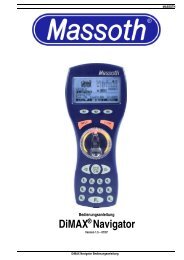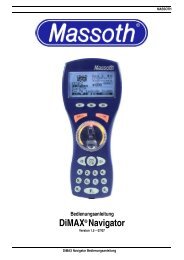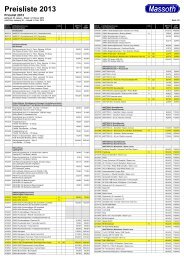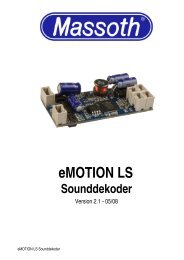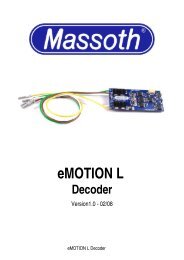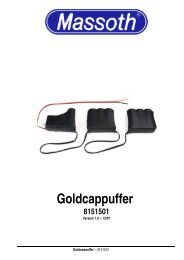DiMAX® 1200Z Digitalzentrale - Massoth
DiMAX® 1200Z Digitalzentrale - Massoth
DiMAX® 1200Z Digitalzentrale - Massoth
Erfolgreiche ePaper selbst erstellen
Machen Sie aus Ihren PDF Publikationen ein blätterbares Flipbook mit unserer einzigartigen Google optimierten e-Paper Software.
Abbildung 21: Auswahl Betriebszustand der konfigurierten Loks rücksetzen<br />
Nach der Eingabe via SEL. erscheint kurz im Display (Abb. 22)<br />
MASSOTH<br />
Nach dem Speichern kommt man mit der linken Taste wieder aus diesem Menü heraus.<br />
Nach einigen Sekunden wechselt die Zentrale wieder in die Fahrbetriebsanzeige, oder Sie drücken so<br />
oft WEITER bis diese angezeigt wird.<br />
7.1.3 Automatikfunktionen speichern (ab V2.20)<br />
Abbildung 22: Speichern von<br />
Daten<br />
Speichern Sie den Zustand der Automatikfunktionen ab. Damit nehmen nach dem Einschalten auch<br />
die Kontakte und die dazugehörigen Funktionen wieder den Betrieb auf. Die digitale Pendelstrecke ist<br />
damit augenblicklich wieder funktionsfähig (Abb. 23).<br />
Abbildung 23: Auswahl Automatikfunktionen speichern<br />
Nach der Eingabe via SEL. erscheint kurz im Display (Abb. 24)<br />
Abbildung 24: Speichern von<br />
Daten<br />
DiMAX ® <strong>1200Z</strong> <strong>Digitalzentrale</strong> 18